Baik itu perangkat PC maupun smartphone, sudah tidak bisa dipisahkan lagi dari kehidupan sehari-hari masyarakat. Bagaimana tidak? Dengan adanya kedua perangkat tersebut sangat membantu kegiatan maupun pekerjaan sehari-hari. Pekerjaan menjadi lebih mudah dan cepat berkat adanya kedua perangkat ini.
Untuk bisa membantu kegiatan dan pekerjaan sehari-hari, baik itu perangkat PC maupun smartphone harus dilengkapi dengan aplikasi-aplikasi pendukung pekerjaan. Salah satu aplikasi yang wajib ada di perangkat PC adalah aplikasi Ms.Word. Dengan menggunakan aplikasi ini, kita bisa membuat berbagai macam dokumen seperti laporan, surat, skripsi dan jenis dokumen lainnya.
Mengubah Teks Menjadi Tabel di Ms.Word
Pada aplikasi Ms.Word, terdapat berbagai macam fitur yang bisa digunakan untuk membuat dokumen, diantaranya adalah fitur tabel. Dengan memanfaatkan fitur tabel, kita bisa membuat tabel dengan mudah dan cepat langsung di aplikasi Ms.Word. Tapi, tahukah kamu di aplikasi Ms.Word kita bisa mengubah teks menjadi tabel lho?.
Untuk bisa mengubah teks menjadi tabel di aplikasi Ms.Word sangatlah mudah dan sederhana. Cukup beberapa langkah saja, tabel yang kamu butuhkan sudah siap. Terlebih lagi, sama sekali tidak ada perbedaan mengubah teks menjadi tabel di Windows 7 dan Windows 10.
Tutorial
1. Buka salah satu file Ms.Word yang ingin kamu jadikan tabel atau file yang didalamnya terdapat teks yang ingin dijadikan sebagai tabel. Pastikan pada tabel tersebut sudah memiliki pemisah seperti paragraf, taps, tanda koma (,) atau lainnya. Disini penulis menggunakan tanda strip (-).
2. Setelah file siap, block semua teks yang ingin dijadikan tabel. Kemudian klik menu Insert dan pilih menu Table. Untuk bisa mengubah teks menjadi tabel, klik menu Convert Text to Table.
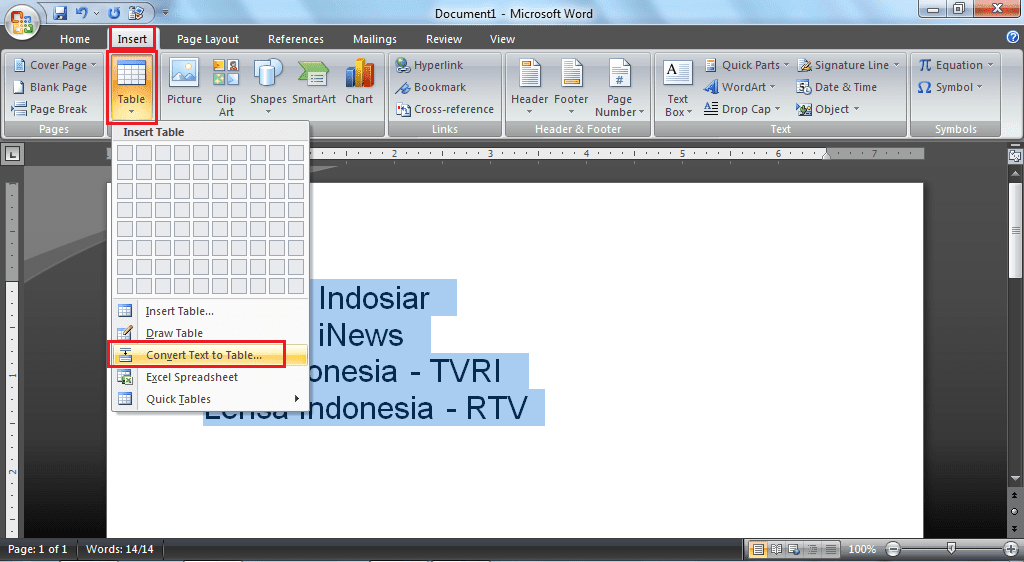
3. Pada kolom Convert Text to Table, kita perlu melakukan beberapa pengaturan. Seperti pilih fitur AutoFit to contents pada kolom AutoFit behavior. Dan, kemudian pada kolom Separate text at pilih pemisah teks. Karena disini penulis menggunakan pemisah tanda strip (-), pilih kolom Other dan masukkan tanda pemisah pada kolom yang tersedia. Klik Ok.
4. Selesai, secara otomatis teks akan berubah menjadi tabel. Kurang lebih berikut tampilan tabel yang sudah jadi.
Mudah sekali bukan, mengubah teks menjadi tabel di Ms.Word. Tidak membutuhkan waktu lama dan hanya memakan waktu beberapa detik saja, kita bisa dengan mudah mengubah teks menjadi tabel dengan mudah dan cepat.